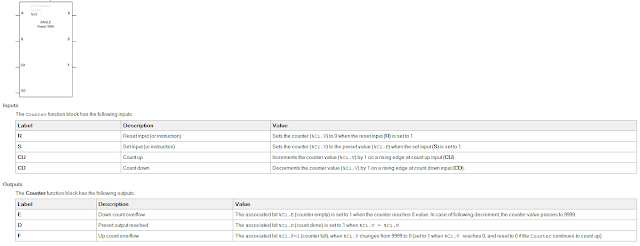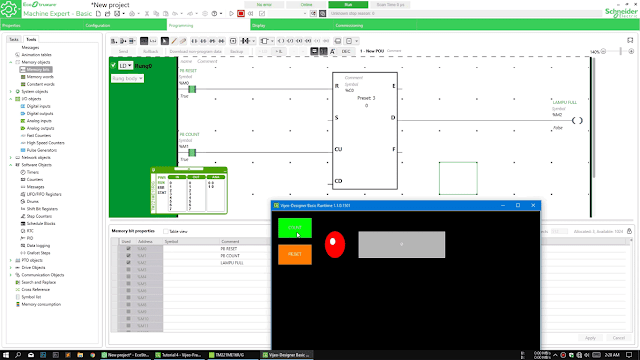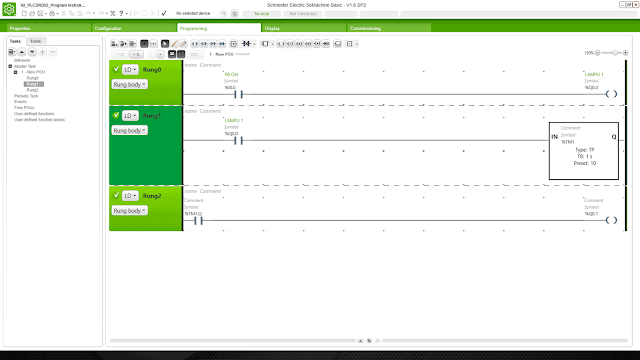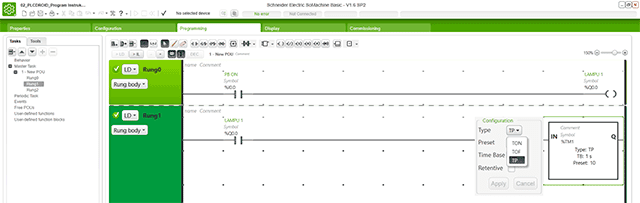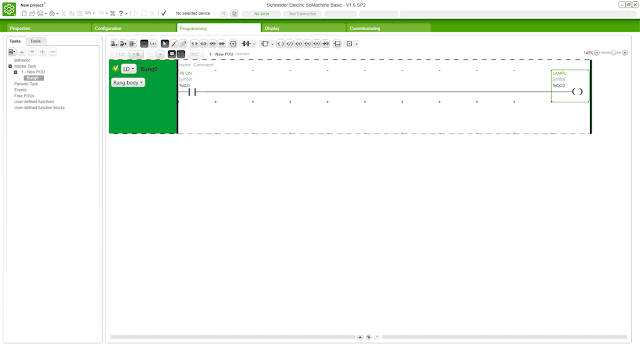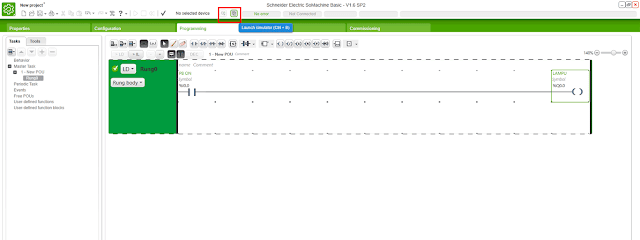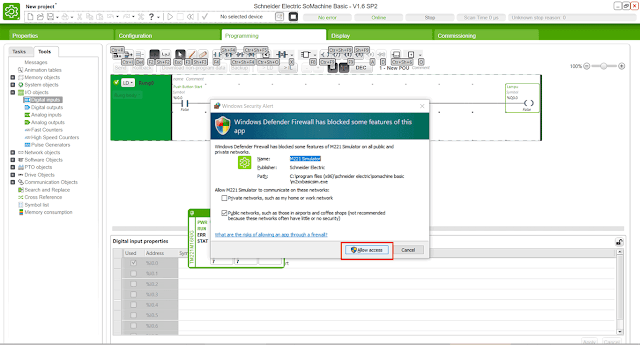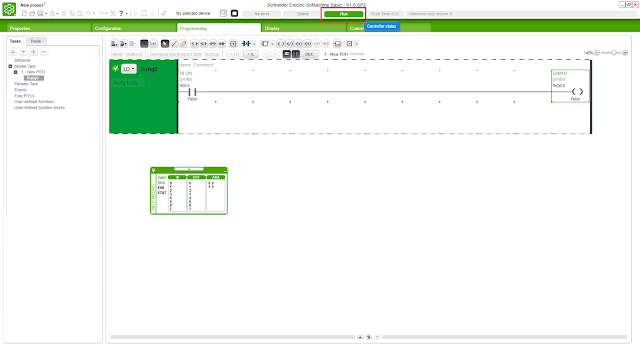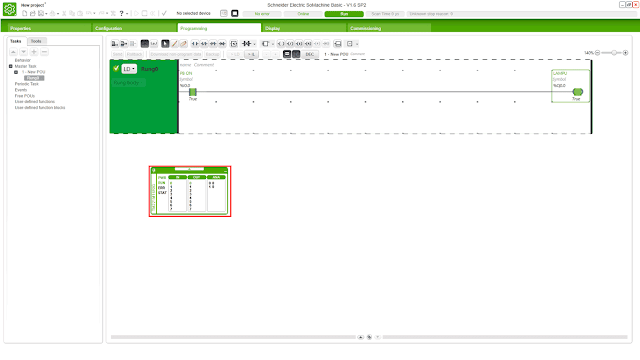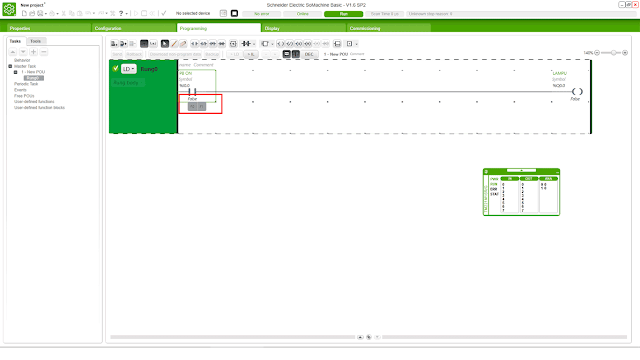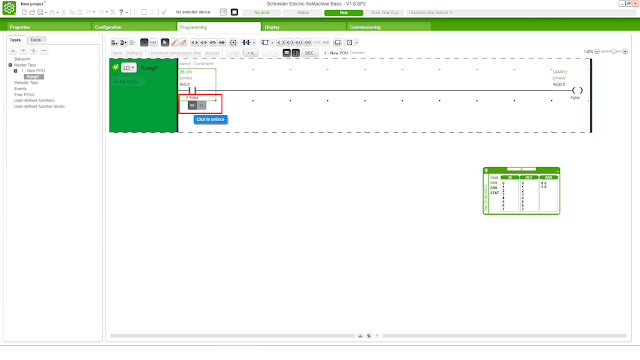Membuat Program Counter untuk PLC M221 menggunakan EcoStruxure Machine Expert - Basic | Vijeo Designer
Program Counter PLC M221 Schneider Elecric, Sebuah program dasar yang akan saya jelaskan secara detail include dengan video Tutorial.
Program dasar dari sebuah PLC itu sangat penting untuk mengembangkan sebuah program yang lebih rumit lagi.
Program ini berfungsi untuk menghitung mode counter jadi ketika ada barang masuk maka akan di counter sebagai nilai 1.
Barang masuk tersebut di counter dengan nilai 1 kemudian masuk lagi barang maka ditambah lagi 1 jumlahnya jadi 2.
Semakin banyak masuk maka semakin banyak juga jumlahnya yang di counter.
Sebuah contoh parkir motor disebuah universitar dengan kapasitas 10 motor, ketika ada mahasiswa masuk dan parkir.
Program Counter akan muncul nilai 1, hingga ada 9 mahasiswa lagi masuk dan parkir motornya maka nilai program counter tersebut 10 (1+9=10).
Kemudian program direset dan nilaiya kembali 0.
Akan menghitung lagi ketika mahasiswa tersebut keluar di parkiran motor hingga nilai counter 10.
Ketika nilai counter sudah 10 maka motor dalam parkiran seharusnya tidak ada motor sama sekali.
Sebuah program mempunyai detail dan karakter yang harus dipahami, counter sendiri bisa dipahami dengan melihat gambar di bawah ini.
HOME - Daftar isi Belajar PLC Schneider Baca selengkapnya »
Program dasar dari sebuah PLC itu sangat penting untuk mengembangkan sebuah program yang lebih rumit lagi.
Apa itu Program Counter
Program ini berfungsi untuk menghitung mode counter jadi ketika ada barang masuk maka akan di counter sebagai nilai 1.Barang masuk tersebut di counter dengan nilai 1 kemudian masuk lagi barang maka ditambah lagi 1 jumlahnya jadi 2.
Semakin banyak masuk maka semakin banyak juga jumlahnya yang di counter.
Sebuah contoh parkir motor disebuah universitar dengan kapasitas 10 motor, ketika ada mahasiswa masuk dan parkir.
Program Counter akan muncul nilai 1, hingga ada 9 mahasiswa lagi masuk dan parkir motornya maka nilai program counter tersebut 10 (1+9=10).
Kemudian program direset dan nilaiya kembali 0.
Akan menghitung lagi ketika mahasiswa tersebut keluar di parkiran motor hingga nilai counter 10.
Ketika nilai counter sudah 10 maka motor dalam parkiran seharusnya tidak ada motor sama sekali.
Karakteristik Counter
Sebuah program mempunyai detail dan karakter yang harus dipahami, counter sendiri bisa dipahami dengan melihat gambar di bawah ini.
Langkah-langkah membuat program counter
- Buka - EcoStruxure Machine Expert - Basic
- Create Project New
- Namakan Project tersebut sesuai selera.
- Buat kontak NO dengan alamat %M0
- Buat Kontak NO dengan alamat %M1
- Buat Function Block
- Buat Coil dengan alamat %M2
- Simulasikan.
Video Tutorial Program Counter
Download Program Counter
| Program PLC | Download |
| Program HMI | Download |
HOME - Daftar isi Belajar PLC Schneider Baca selengkapnya »